
図面内の特定の単語を見つけて置き換える必要がある場合に、状況が発生することがよくあります。SPDSモジュールを備えたnanoCADでは、このようなタスクを解決するために、検索と置換ユーティリティ(SPFIND、FIND、SEARCH)が提供されています。このツールは、描画オブジェクト内の文字列値を検索して置換するために使用されます。
リボンインターフェイスでは、コマンドは[ SPDS ]タブ→ [ユーティリティ] → [検索と置換]にあります(図1)。古典では、同じ道がそれにつながります。
このコマンドで機能するキーボードショートカットはCtrl + Fです。検索と置換

. 1.
ユーティリティを呼び出すと、同じ名前のダイアログボックスが開きます(図2)。
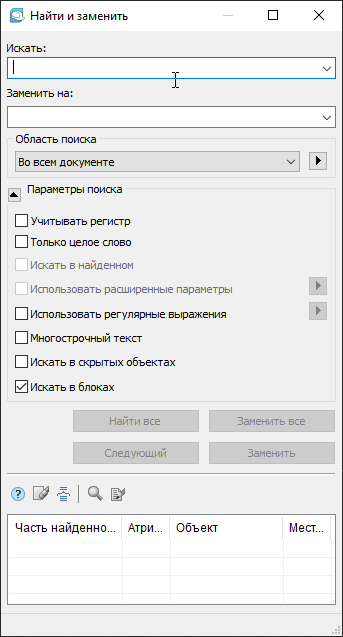 最初の2行、[検索]と[置換]は、通常のテキストエディターとスプレッドシートエディターのナビゲーションツールに似ています。
最初の2行、[検索]と[置換]は、通常のテキストエディターとスプレッドシートエディターのナビゲーションツールに似ています。
CADシステムのワークスペースは無限であり、さまざまな情報を含めることができます。したがって、検索を迅速に実行するために、検索領域の行で制約を入力するか(ドキュメント全体、現在のシートまたはセットで)、文字列属性を含む特定のオブジェクトを指定できます。
あなたが探している正確な文字列を想像できますか?検索パラメータを調整します。そうでない場合は、このセクションを折りたたんでください。
ダイアログボックスの下部に検索結果が表示されます。
. 2.
このユーティリティの使用例をいくつか見てみましょう。
例1.図面内のテキスト文字列を検索する
初期データ:機器、製品、材料の膨大な仕様のファイル(図3)。仕様のケーブルコネクタの数を変更する必要があります。
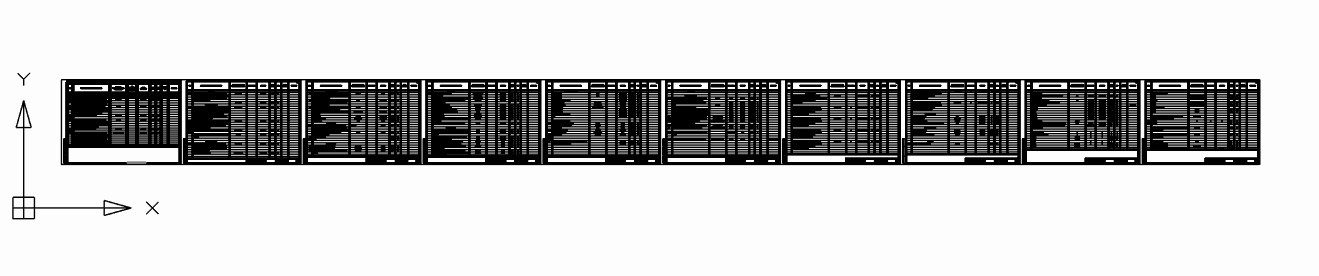
. 3. : ,
大きな仕様を「手作業で」操作するのは面倒で、何かを見落とす可能性が高くなります。ここで、検索と置換ユーティリティが役立ちます。
我々は呼んで検索をし、取り替えのコマンドをして、検索ライン、単語の入力ケーブルコネクタをクリックしすべての検索ボタンを。
ユーティリティは97個のオブジェクトを処理し、「ケーブルコネクタ」というフレーズを含む3つのフラグメントを見つけました。検索結果の表から、必要なフレーズがオブジェクト「Table nanoCAD」、場所「Model」にあることが明らかです(図4)。
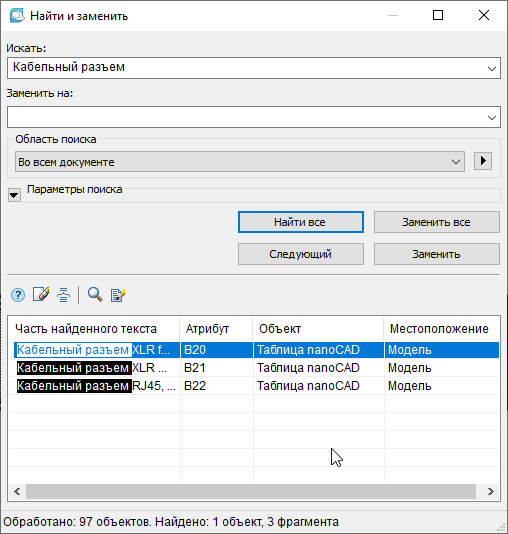
. 4. « »
検索結果のある行をダブルクリックします。nanoCADは図面を拡大し、目的のフラグメントを強調表示します(図5)。

. 5.
[オブジェクトの編集]ボタンを押します(図6)。
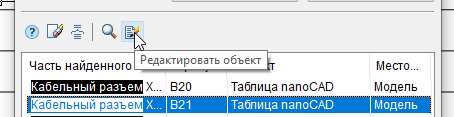
. 6.
「ケーブルコネクタ」という単語の組み合わせがナノテーブルに含まれているため、スプレッドシートエディタが開きます。すべての編集を行い、スプレッドシートエディタを閉じた後、[検索と置換]ダイアログボックスに戻ることができます。
必要なテキストの検索は迅速で手間がかかりませんでした!
例2.文字列内のテキストを置き換える
デザインインスティテュートでの私の経験から、最も「変更可能な」描画テキストの1つは、タイトルブロック(スタンプ)にあると確信しました。多くの場合、姓、日付、コードなどを変更する必要がありました。これは日常的な、ありがたい、義務的な問題です。検索と置換
ユーティリティを使用して、このプロセスの負担を軽減しましょう。
同じ巨大な仕様で、各シートのプロジェクトコードを変更する必要があるとしましょう。
ユーティリティダイアログボックスを呼び出します。[検索]行に既存の暗号を示し、[置換]行に変更先の暗号を示します。 [すべて検索]ボタンをクリックします(図7)。検索結果によると、目的の暗号を含むすべてのオブジェクトが表示されます。 [すべて置換]ボタンをクリックします..。図面のすべてのオブジェクトが置き換えられ、テキスト編集モードへの移行は必要ありませんでした(図8)。

. 7.

. 8.
結論
検索と置換 ユーティリティは習得が簡単で、ダイアログボックスは直感的であり、このツールの機能により、テキスト(文字列属性)を含むオブジェクトの操作がより快適かつ高速になります。
国内CADでの経験を共有し、既存の機能について話し合い、nanoCADフォーラムで新しい機能を提案します。
30日以内に、外国のCADに代わる価値のある代替手段を無料でテストできます。リンクをたどって、最大数のモジュールと機能を備えたnanoCADProをダウンロードしてください。
これに関連する記事
- ユーティリティnanoCADSPDS。ファイルにエクスポートし、SPDSグラフィックを操作します
- ユーティリティnanoCADSPDS。オブジェクト配列の作成
- ユーティリティnanoCADSPDS。テーブルとフォーマットの回復
- 追加のnanoCADツール
JSC「Nanosoft」の
テクニカルスペシャリスト 、Tatiana
Vaskina